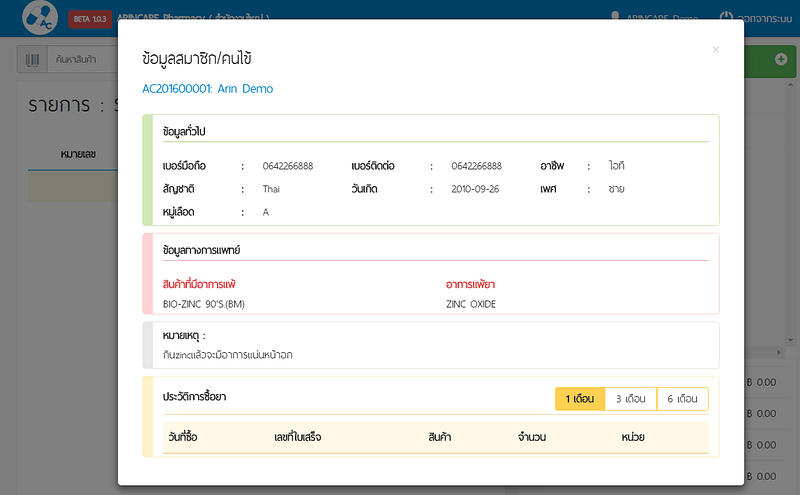08 Arincare Tutorial
การเพิ่มข้อมูลสมาชิกและประวัติคนไข้ ในApp
สำหรับข้อมูลสมาชิกและประวัติคนไข้ การค้นหาประวัติสมาชิกนั้นจะรวมถึงประวัติทางการแพทย์ของคนไข้ การทำงานตรงจุดนี้ผู้ใช้งาน จะต้องอ่านและยอมรับใน “ข้อตกลงเรื่องเงื่อนไขการใช้บริการ” และ “นโยบายคุ้มครองความเป็นส่วนตัวของผู้ใช้งาน” แล้ว Arincare สงวนสิทธิ์เข้าการใช้งานเฉพาะเภสัชกรเจ้าของร้านยาที่ได้รับการยืนยันแล้วเท่านั้น
เริ่มต้นการเพิ่มข้อมูลสมาชิกและประวัติคนไข้ โดยเข้าระบบมาที่ส่วนบริหารจัดการหลังบ้าน (Back Office) แล้วให้ผู้ใช้งานคลิกที่ “สมาชิกการค้า” ตรงแถบเมนูด้านบน จากนั้นคลิกที่ปุ่ม “สมาชิกและประวัติคนไข้” ตรงแถบเมนูด้านซ้ายมือ จากนั้นให้คลิกที่ปุ่ม “สมัครสมาชิก” ทางด้านขวามือ เพื่อเพิ่มข้อมูลใหม่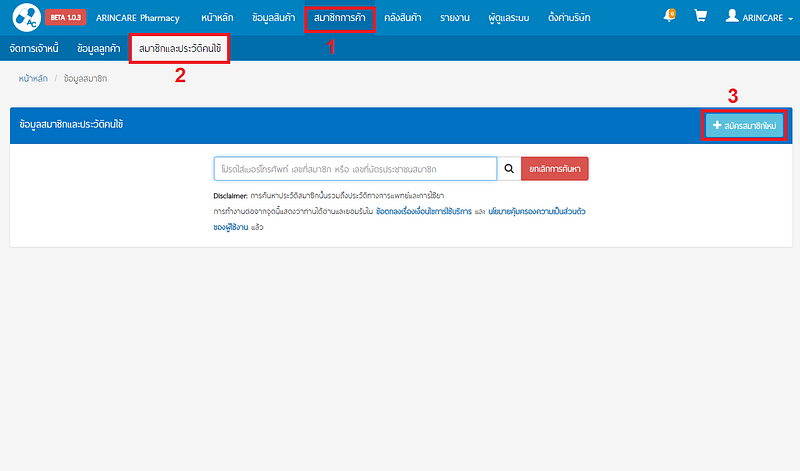
เมื่อเข้ามาสู่หน้าเพิ่มสมาชิกใหม่แล้ว ให้ผู้ใช้งานกรอกข้อมูลที่สำคัญสมาชิกคนไข้ใหม่ ให้ครบถ้วนสมบูรณ์ สำหรับคนไข้ต่างชาติสามารถใช้หมายเลขพาสปอร์ตแทนได้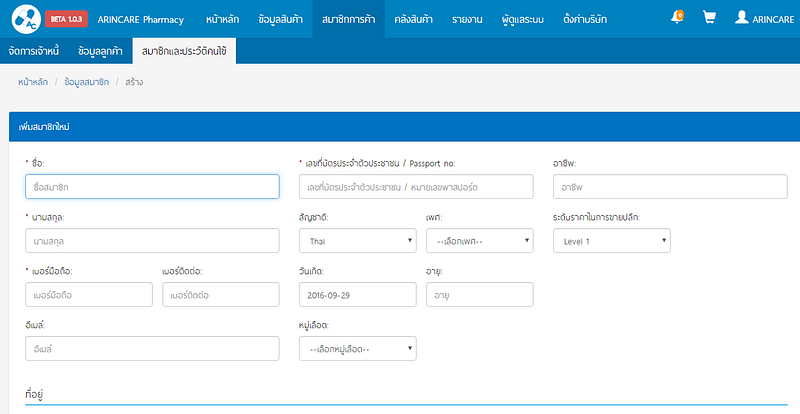
สำหรับ”รายการแพ้ยา”
ในส่วนของ “ชื่อยา” ที่แพ้นั้น ให้ผู้ใช้งานคลิกที่ปุ่ม “เพิ่ม” เพื่อเพิ่มชื่อยา โดยสามารถค้นหาได้จากการสแกนบาร์โค๊ด และการค้นหาจากชื่อยา
และ “แพ้โดยส่วนผสมทางยา” ให้ผู้ใช้งานคลิกที่ปุ่ม “เพิ่ม” เพื่อเพิ่มส่วนผสมทางยาที่แพ้ โดยสามารถค้นหาได้จากการการค้นหาจากชื่อยาเท่านั้น
เมื่อกรอกข้อมูลครบถ้วนแล้ว ให้ผู้ใช้งานคลิกปุ่ม “บันทึก” ระบบจะทำการบันทึกข้อมูลสมาชิกคนไข้ที่ได้กรอกไว้เข้าสู่ระบบ
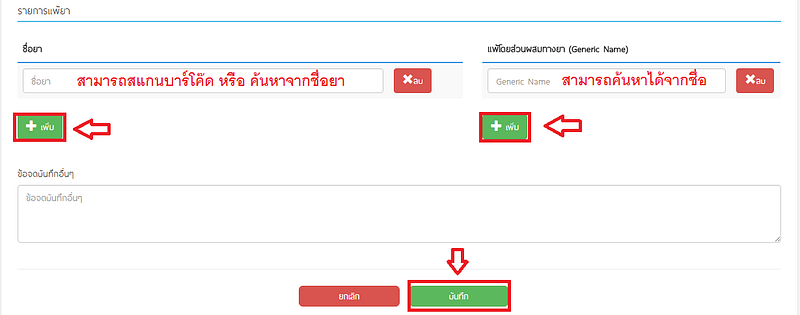
หลังจากกรอกข้อมูลครบถ้วนแล้วกดบันทึกข้อมูล ระบบจะทำการบันทึกข้อมูลสมาชิกและประวัติคนไข้ที่ได้กรอกไว้เข้าสู่ระบบ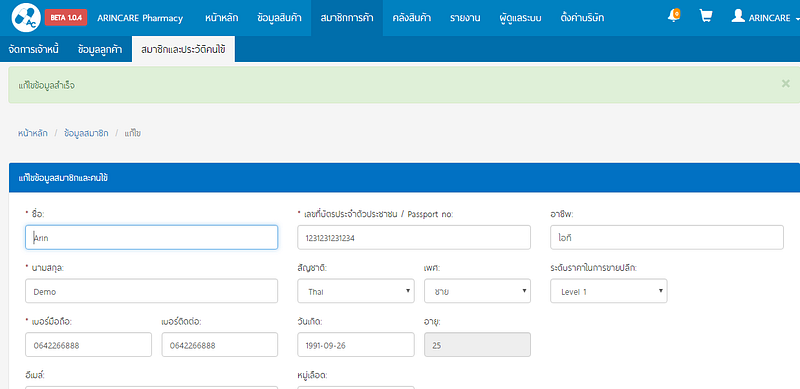
การค้นหา และ แก้ไขข้อมูลสมาชิกและประวัติคนไข้
ให้ผู้ใช้งานเข้ามาที่หน้า “ข้อมูลสมาชิกและประวัติคนไข้” จากนั้นให้ใส่เบอร์โทรศัพท์ / เลขที่สมาชิก หรือ เลขบัตรประชาชนของสมาชิกคนไข้ จากนั้นคลิกที่ไอคอนรูป “แว่นขยาย” เพื่อทำการค้นหา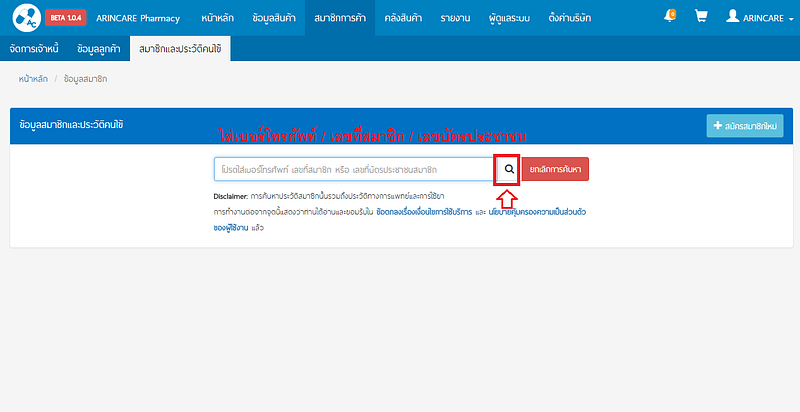
เมื่อทำการค้นหาเรียบร้อยแล้ว ตรวจสอบชื่อ นามสกุลของสมาชิกคนไข้ว่าถูกต้องหรือไม่ จากนั้นคลิกที่ไอคอนรูป “ดินสอ” เพื่อทำการแก้ไขข้อมูล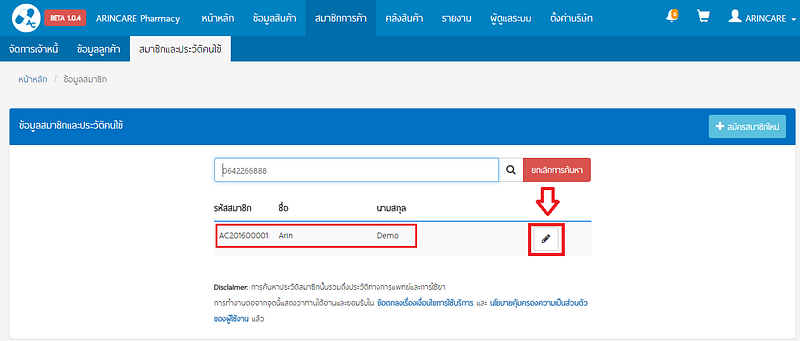
การดูข้อมูลคนไข้พร้อมประวัติการซื้อยาใน ARINCARE POS
ผู้ใช้งานระบบ ARINCARE POS สามารถดูข้อมูลเบื้องต้นของคนไข้ที่มาซื้อยาเพื่อเช็คประวัติการรักษา ประวัติการแพ้ยา และประวัติการซื้อยาในช่วงไม่เกิน 6 เดือนของคนไข้คนนั้น ข้อมูลเหล่านี้จะทำให้เภสัชกรสามารถให้คำปรึกษาแก่คนไข้ได้ดีขึ้นพร้อมทั้งมีข้อมูลในการจ่ายยาที่เหมาะสม
เริ่มต้นด้วยการเข้ามาหน้าหลักของPOS แล้วไปที่ปุ่ม “ค้นหาข้อมูลสมาชิก” ด้านบนขวามือ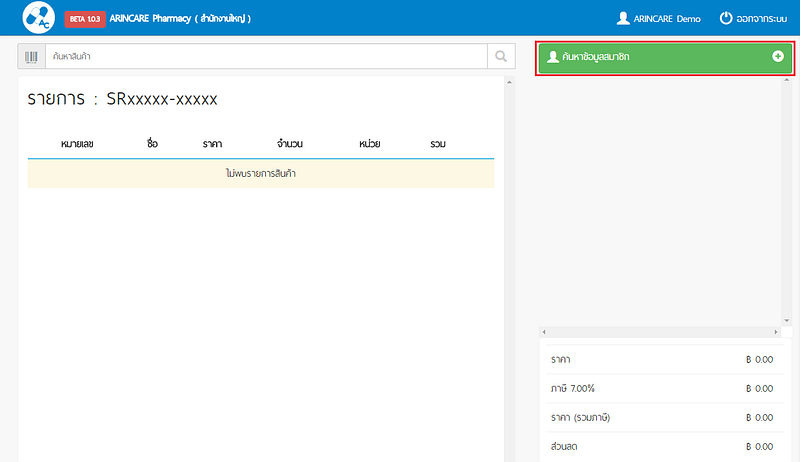
จากนั้นระบบจะแสดงหน้าค้นหาข้อมูลลูกค้าขึ้นมา เพื่อให้ผู้ใช้งานใส่ หมายเลขสมาชิก เบอร์มือถือ หรือเลขที่บัตรประชาชนของคนไข้อย่างใดอย่างหนึ่ง จากนั้นให้คลิกที่ไอคอนรูป “แว่นขยาย” หรือกดปุ่ม Enter เพื่อค้นหาประวัติคนไข้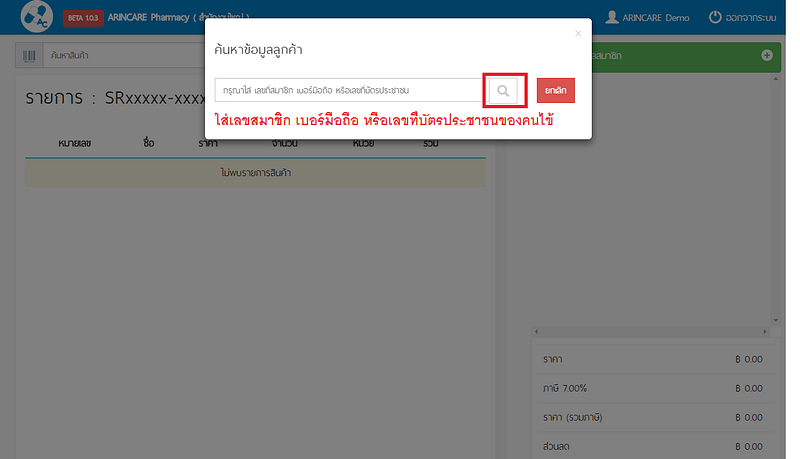
เมื่อใส่ข้อมูลและค้นหาเรียบร้อยแล้ว ระบบจะแสดงเลขสมาชิกและชื่อของคนไข้ ผู้ใช้งานควรตรวจสอบยืนยันตัวตนกับคนไข้โดยถามชื่อของคนไข้ก่อนว่าใช่บุคคลเดียวกันหรือไม่ จากนั้นคลิกไปที่ปุ่ม “เลือก”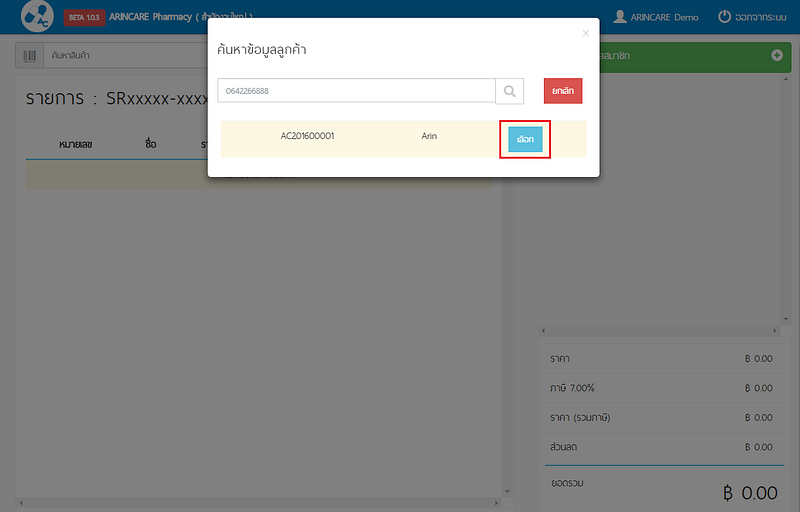
ระบบจะแสดงข้อมูลคนไข้บนแถบเมนูด้านขวามือตามรูป ผู้ใช้งานสามารถคลิกไปที่ปุ่ม “ดูรายละเอียด” เพื่อเข้าไปดูข้อมูลของคนไข้
ในหน้าภาพรวมของข้อมูลสมาชิก/คนไข้ จะแสดงข้อมูลทั่วไป ข้อมูลทางการแพทย์ เช่น ยาที่แพ้ อาการแพ้ยา และประวัติการซื้อยาในช่วงที่ผ่านมา
โดยประวัติการซื้อยานั้นสามารถดูย้อนหลังได้สูงสุดถึง 6 เดือน